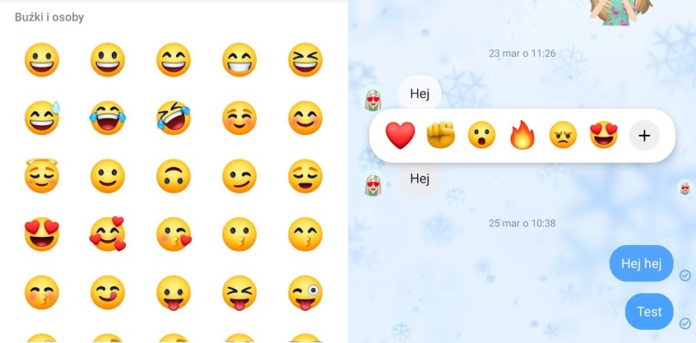
W aplikacji Messenger możesz reagować na wiadomości za pomocą emoji. Każdemu użytkownikowi pojawia się lista standardowych ikon (serduszko, śmiejąca się buźka, zdziwiona emotka, smutna i wkurzona mina oraz kciuk w górę). Oczywiście możesz stworzyć własny zestaw domyślnych 6 reakcji. Jeśli nie wiesz jak się do tego zabrać, to koniecznie skorzystaj z naszej krótkiej instrukcji krok po kroku. Zaczynamy!
Zrzuty z ekranu zostały wykonane na podstawie telefonu Huawei P20 Pro. System – Android 10
- Sprawdź czy zainstalowana aplikacja Messenger jest zaktualizowana do najnowszej wersji. W tym celu otwórz Sklep Google Play a następnie wpisz w pasku wyszukiwania nazwę programu. Jeśli masz zainstalowaną starą wersję aplikacji, kliknij na przycisk „Aktualizuj”;
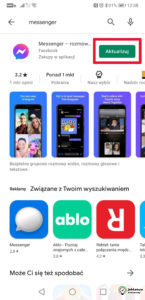
- Na liście zainstalowanych aplikacji w telefonie znajdź ikonę „Messenger” a następnie uruchom komunikator;
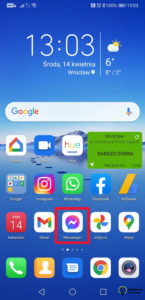
- Otwórz wybraną rozmowę;
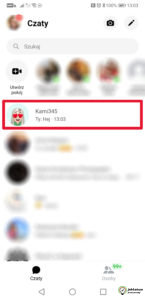
- Dotknij i przytrzymaj wiadomość, na którą chcesz zareagować;
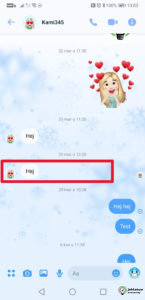
- Wyświetli się lista podstawowych emoji. Aby dostosować zestawienie do swoich potrzeb, kliknij na ikonę plusika;
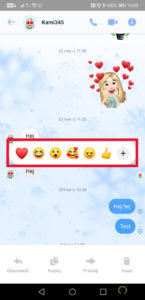
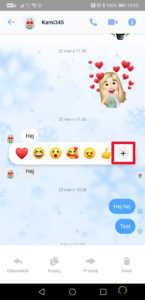
- Kliknij na niebieski przycisk „Dostosuj”, znajdujący się w prawym, górnym rogu ekranu;
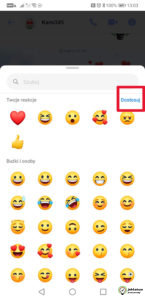
- Dotknij reakcji, którą chcesz wymienić;

- Z zestawienia wybierz lub wyszukaj tę ikonę emoji, która ma zastąpić standardową reakcję (rysunek 2 po zmianie);
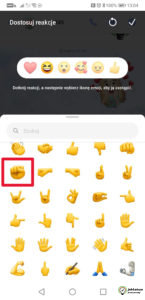
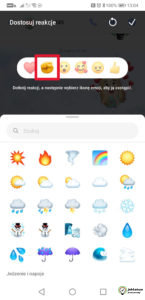
- Zatwierdź swój wybór, klikając na ikonę ptaszka/haczyka, w prawym, górnym rogu ekranu;
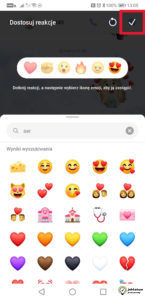
- Gotowe! Teraz gdy przytrzymasz palcem wybraną rozmowę, pojawi się Twoja własna lista reakcji.
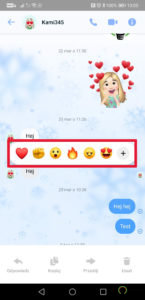
Pytania?
Masz problem? Potrzebujesz naszej pomocy/wskazówki? Skorzystaj z jednej dostępnych z opcji: napisz do nas w komentarzach korzystając z pola poniżej, skorzystaj z forum gdzie możesz uzyskać pomoc od innych użytkowników naszej strony lub wyślij do nas wiadomość!
Komentuj Nasze forum Napisz do nas





